MX CREATIVE CONSOLE
LÆR DIT PRODUKT AT KENDE
Se videovejledninger for at komme i gang med MX Creative Console, samt tips og tricks til at maksimere din MX Creative Consoles potentiale.
VÆRKTØJ TIL AT KOMME GODT I GANG
Konfigurer din enhed
Tilpas din enhed
VÆLG DET, DU VIL BEHERSKE
Fotografering
Beherskelse med Adobe Lightroom Classic
Design
Beherskelse af Adobe Photoshop
Redigering
Beherskelse med Adobe Premiere Pro
LÆR AF DE BEDSTE
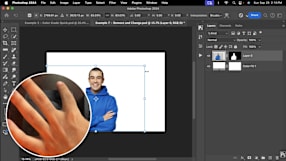
Photoshop af Pixiperfect
Lær, hvordan du bruger konsollen til præcis retouchering af portrætter.
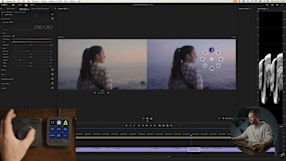
Farvegradering af James Matthews
Se, hvordan du forbedrer din farvegraderingsproces i Premiere Pro.
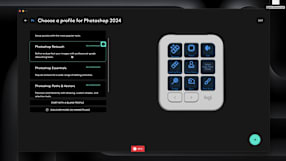
Opsætningsvejledning af Kyler Steele
En detaljeret vejledning i den første opsætning af din konsol.
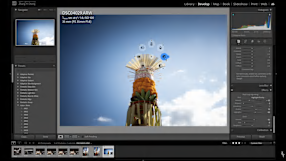
Lightroom Classic af ZY Cheng
Gør din arbejdsgang til billedredigering bedre – fra vurdering af billeder til nøjagtige justeringer.
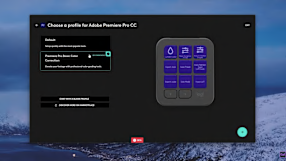
Tips til videoredigering af Premiere Gal
Strømlin din videoredigering i Premiere Pro med hurtig adgang til værktøjer og præcis farvekorrektion.
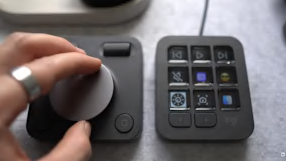
Designarbejdsgang af Louis Moss
Sæt fart på designprocessen i Photoshop, og automatiser opgaver med flere trin med et enkelt klik.
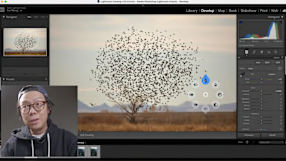
Lightroom Classic af Kai W
Få en gennemgang af standardprofilen og dens muligheder i biblioteks- og udviklingstilstand.
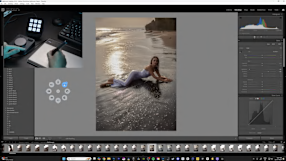
Retouchering med Photoshop af Irene Rudnyk
Se med, mens Irene redigerer portrætter fra sit seneste fotoshoot ved hjælp af konsollen.
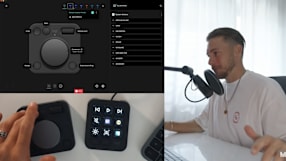
Premiere Pro af Matthias Dangl
Lær, hvordan Matthias gav sin videoredigeringsrutine en overhaling på kun to uger.
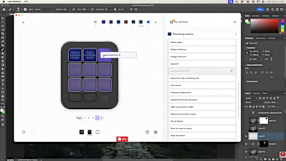
Photoshop af PhotoshopCAFE
Opdag, hvordan Colin Smith bruger konsollen til billedredigering og -retouchering.
FLERE RESSOURCER
Konfigurer en profil
Nyttige links
Ofte stillede spørgsmål
Hvilke plugins understøttes af MX Creative Console?
MX Creative Console understøtter Adobe Photoshop, Premiere Pro, Audition, After Effects, Illustrator, Lightroom og Lightroom Classic, Final Cut Pro, DaVinci Resolve, Figma, Zoom, Spotify og mange andre. Du kan finde en liste over de aktuelt understøttede plugins på Logitech Marketplace. Dette indhold udvikler sig, og du vil muligvis finde nye plugin-udgivelser samt nye opdaterede profiler til dine enheder.
Kan jeg bruge MX Creative Console med en app, der ikke har et plugin på Marketplace?
Ja, du kan manuelt konfigurere en profil for enhver app, der ikke har et plugin. Du kan konfigurere alle kontrolknapperne på MX Creative Console med alle tastaturgenveje, der er tilgængelige i den pågældende app.
Hvor kan jeg finde og downloade nye plugins?
Alle plugins er tilgængelige på Marketplace og kan tilgås via Logi Options+ på din enheds konfigurationsside.
Hvad betyder "Kontekstuel" i forbindelse med MX Creative Console-rulleknappen?
Kontekstuel betyder, at rulleknappen kan tilknyttes en basisfunktion, men at den også kan bruges til midlertidigt at ændre eventuelt tidligere valgte justeringer. For eksempel giver den dig mulighed for at ændre penselstørrelsen, når du vælger penselværktøjet på dit keypad, men går derefter tilbage til standardfunktionen, der er angivet som standard på rulleknappen for den specifikke profil.
Hvad er det dynamiske profilskift "Tilpas til app"?
Denne funktionalitet aktiverer automatisk dine app-specifikke profiler, når det relevante program åbnes eller bringes i forgrunden. Denne funktion er aktiveret som standard for at give en jævnere og mere effektiv oplevelse.
Har MX Creative Console en standardprofil for alle tilgængelige plugins?
De fleste af de plugins, der leveres af Logitech via Marketplace, leveres med en standardenhedskonfiguration, så du kan begynde at arbejde på den pågældende app med det samme.
Hvilke handlinger kan jeg konfigurere i min MX Creative Console?
Der er to hovedkategorier af handlinger:
Trykhandlinger:
Disse udløser en enkelt hændelse, så snart du trykker på den knap eller tast, som de er knyttet til. For eksempel kan du gemme en fil, åbne et program eller oprette et lag i din fil.
Rotationshandlinger:
Rotationshandlinger er knyttet til en rullekontrol som en drejeknap, et hjul eller et scrollehjul. Disse handlinger er progressive, hvilket betyder, at de skaber en variation af de parametre, som de kontrollerer. For eksempel kan de ændre lydstyrken eller lysstyrken på skærmen eller justere et lags opacitet.
Kan jeg bruge MX Creative Keypad uden MX Creative Dialpad og omvendt?
MX Creative Dialpad og MX Creative Keypad kan fungere uafhængigt af hinanden for selvstændigt at udløse et fast sæt af handlinger og justeringer. Men når begge enheder bruges sammen, får du absolut mest muligt ud af MX Creative-løsningen.
Dialpad’en bliver mere alsidig, når den dynamisk kan ændre sine handlinger via keypad’en, og keypad’en er afhængig af, at dialpad’en leverer glatte og naturlige oplevelser, når du justerer parametre eller navigerer i grænsefladerne.
FULDFØR DIN KREATIVE OPSÆTNING
Oplev et økosystem af MX-webkameraer, tastaturer, mus og mere, der gør din evne til at skabe endnu større – de er designet til at øge produktiviteten og præcisionen og forenkle din arbejdsgang.
Udforsk dit kreative potentiale
Ideelt til: Grafiske designere, 3D-kunstnere, videoeditorer, fotografer
JURIDISK VAREMÆRKEERKLÆRING
Logitech, Logi og deres logoer er varemærker eller registrerede varemærker tilhørende Logitech Europe S.A. og/eller dets datterselskaber i USA og andre lande.
Adobe, Adobe-logoet, Adobe Creative Cloud, Lightroom Classic, Photoshop og Premiere Pro er enten registrerede varemærker eller varemærker tilhørende Adobe i USA og/eller andre lande. Alle andre tredjepartsvaremærker tilhører deres respektive ejere.
